Nokia N95: Папка "Мультимедиа"
Папка "Мультимедиа": Nokia N95
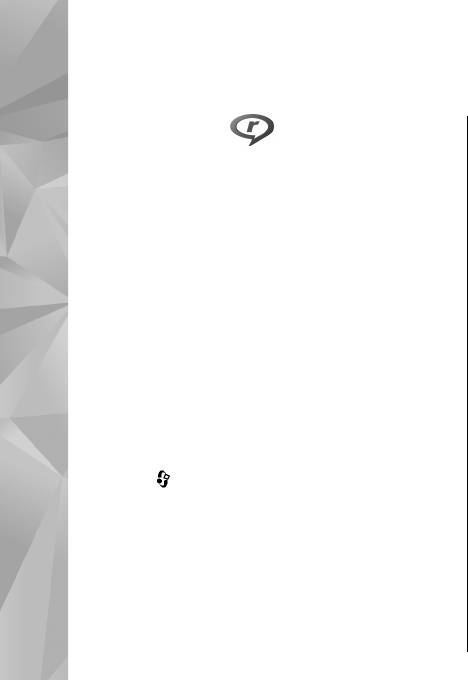
Папка "Мультимедиа"
● Сохраненный клип — воспроизведение
RealPlayer
файла, сохраненного в приложении
Приложение RealPlayer служит для
"Галерея".
воспроизведения загружаемых из сети
2. Для воспроизведения файла выделите его и
видеоклипов или мультимедийных потоков без
нажмите клавишу прокрутки.
сохранения их в устройстве.
Для регулировки громкости используйте
Приложение RealPlayer поддерживает файлы с
клавишу громкости.
расширением .3gp, .mp4 или .rm. Однако
Папка "Мультимедиа"
приложение RealPlayer поддерживает не все
Режим потоковой передачи
форматы файлов и не все версии этих форматов.
Некоторые поставщики услуг требуют
Для управления проигрывателем при
использовать точку доступа в Интернет (IAP) в
воспроизведении клипов в альбомной
качестве стандартной точки доступа. Другие
ориентации используйте мультимедийные
поставщики допускают использование точки
клавиши.
доступа WAP.
Воспроизведение видеоклипов
В приложении RealPlayer можно открывать
только адреса URL с префиксом "rtsp://". Однако
Нажмите и выберите Приложен. > М-
приложение RealPlayer распознает ссылки http
медиа > RealPlayer.
на файлы .ram.
1. Для воспроизведения сохраненного
Для приема потокового содержимого (услуга
медиафайла выберите Функции >
сети) выберите ссылку потока, сохраненную в
Открыть и одну из следующих функций:
приложении "Галерея", находящуюся на
● Последние клипы — воспроизведение
Интернет-странице или принятую в текстовом
одного из шести последних файлов,
68
или мультимедийном сообщении. Перед
открытых в приложении RealPlayer.
началом воспроизведения содержимого в

потоковом режиме устройство подключается к
Приложение Adobe Flash
этому узлу и начинает загрузку содержимого.
Содержимое не сохраняется в устройстве.
Player
Нажмите и выберите Приложен. > М-
Настройки приложения
медиа > Flash-проиг..
RealPlayer
Приложение Adobe Flash Player предназначено
Нажмите и выберите Приложен. > М-
для просмотра и воспроизведения флэш-
медиа > RealPlayer.
файлов, созданных для мобильных устройств, а
также для работы с ними.
Настройки приложения RealPlayer можно
получить в специальном сообщении от
Чтобы открыть флэш-файл, выделите и
поставщика услуг. Дополнительную
выберите его.
Папка "Мультимедиа"
информацию можно получить у поставщика
услуг.
Приложение Nokia Lifeblog
Выберите Функции > Настройки и одну из
следующих функций:
● Видео — – выбор режима автоматического
Нажмите и выберите Приложен. > М-
повтора видеоклипа по окончании его
медиа > Lifeblog.
воспроизведения.
● Потоков. воспр. — разрешение или запрет
О Nokia Lifeblog
на использование прокси-сервера, изменение
стандартной точки доступа и установку
Lifeblog – это комплект программного
диапазона номеров портов. Уточнить
обеспечения, сочетающий программы для
правильные значения можно у поставщика
мобильного телефона и для ПК, который
услуг.
позволяет вести учет данных мультимедиа,
сохраненных в устройстве. Lifeblog
упорядочивает фотографии, видеоклипы,
аудиоклипы, текстовые сообщения, сообщения
69
мультимедиа и публикации веб-журнала в
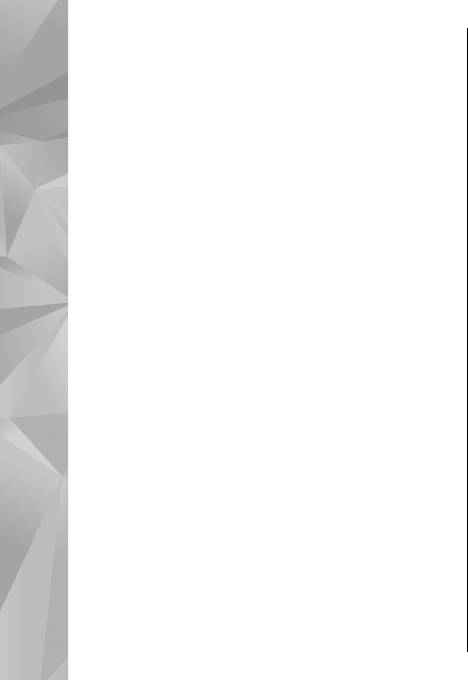
хронологическом порядке, чтобы их можно
Lifeblog на жестком диске, совместимых ПК,
было просматривать, искать, совместно
компакт-дисках, DVD-дисках, съемных или
использовать, публиковать и копировать. ПО
сетевых устройствах. Кроме того, объекты
Nokia Lifeblog (как для ПК, так и для мобильного
можно публиковать в веб-журнале (blog).
телефона) позволяет передавать или заносить в
Подробнее об услугах веб-журналов и их
веб-журнал объекты, чтобы их могли увидеть
совместимости с приложением Nokia Lifeblog см.
другие пользователи.
на веб-узле www.nokia.com/lifeblog или в
Lifeblog для мобильного телефона
справке по приложению Nokia Lifeblog (нажмите
автоматически отслеживает объекты
клавишу F1 в приложении Nokia Lifeblog для
мультимедиа. Используйте ПО Lifeblog на
компьютера).
устройстве для просмотра объектов, передачи
их другим пользователям или публикации в
Установка на ПК
Папка "Мультимедиа"
Интернете. Подключите устройство к
Для установки приложения Nokia Lifeblog на
совместимому компьютеру с помощью USB-
совместимом ПК необходимо следующее:
кабеля передачи данных или через канал связи
Bluetooth для передачи и синхронизации
● Процессор Intel Pentium с частотой 1 ГГц или
объектов на устройстве с данными совместимого
эквивалентный, 128 Мб ОЗУ.
ПК.
● 400 Мб свободного пространства на жестком
ПО Lifeblog для ПК позволяет выполнять поиск и
диске (если необходимо установить пакеты
просмотр объектов, сохраненных на устройстве.
Microsoft DirectX и Nokia Nseries PC Suite).
Благодаря передаче посредством нажатия
● Разрешение: 1024 на 768 точек; качество
одной кнопки, при котором используется
цветопередачи: 24 бита.
совместимый USB-кабель для передачи данных
● Видеокарта емкостью 32 Мб.
или канал связи Bluetooth, избранные
● Операционная система Microsoft Windows
фотографии, видеоклипы, текстовые
2000 или Windows XP.
сообщения или сообщения мультимедиа
передаются обратно на устройство.
Для установки приложения Nokia Lifeblog на ПК
выполните следующие действия:
В целях обеспечения сохранности данных можно
70
создавать резервную копию базы данных Nokia
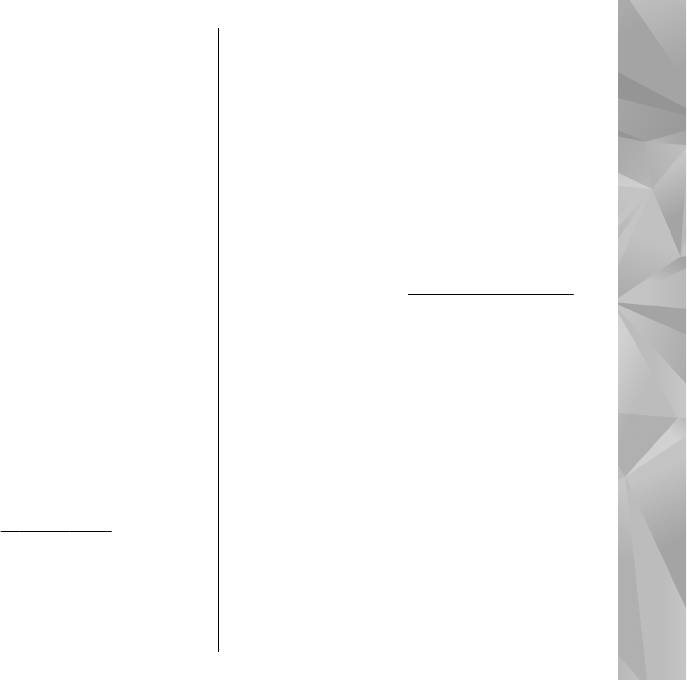
1. Вставьте компакт-диск или DVD-диск,
3. Запустите приложение Nokia Lifeblog для ПК.
входящий в комплект поставки устройства.
Для установки соединения между устройством и
2. Установите пакет Nokia Nseries PC Suite (в том
совместимым ПК по каналу мобильной связи
числе драйверы кабеля для передачи
Bluetooth выполните следующие действия:
данных Nokia для USB-соединения).
1. Убедитесь, что на компьютере установлен
3. Установите приложение Nokia Lifeblog для
пакет программ Nokia Nseries PC Suite.
ПК.
2. Убедитесь в том, что с помощью функции
Если на ПК еще не было установлено ПО Microsoft
Настройка подключения в Nokia Nseries PC
DirectX 9.0, оно устанавливается вместе с Nokia
Suite выполнено сопряжение устройства и ПК
Lifeblog для ПК.
по каналу связи Bluetooth.
3. Включите функцию связи Bluetooth на
Установка соединения между
устройстве и на ПК.
См. "Настройки" с. 43.
Папка "Мультимедиа"
устройством и ПК
Копирование объектов
Для установки соединения между устройством и
совместимым ПК с помощью кабеля USB
Для копирования новых или измененных
выполните следующие действия:
объектов с устройства на ПК, а также выбранных
объектов с ПК на устройство выполните
1. Убедитесь в том, что установлен пакет
следующие действия:
программ Nokia Nseries PC Suite.
1. Подключите устройство к ПК.
2. Подключите USB-кабель для передачи
данных к устройству и к ПК.
2. Запустите приложение Nokia Lifeblog на ПК.
Для режима USB необходимо выбрать
3. В приложении Nokia Lifeblog на ПК выберите
значение PC Suite.
См. "USB" с. 48. При первом
Файл > Скопировать из телефона и в
подключении устройства к компьютеру
телефон.
после установки пакета Nokia Nseries PC Suite
Новые объекты копируются с устройства на
на компьютере устанавливается
ПК. Объекты, отображаемые на дисплее ПК на
специальный драйвер для устройства. Это
вкладке В телефон, копируются в
71
может занять некоторое время.
устройство.
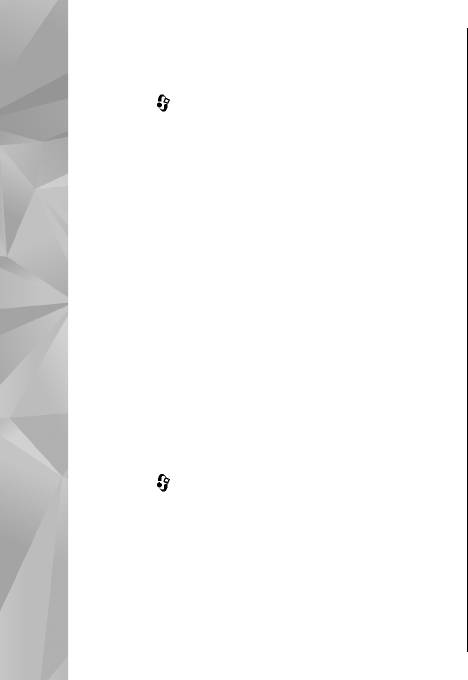
осуществляться публикация, и добавить
Просмотр хронологии и
учетную запись веб-журнала в приложение
избранного
Nokia Lifeblog. Рекомендуемая служба веб-
Нажмите и выберите Приложен. > М-
журнала для приложения Nokia Lifeblog –
медиа > Lifeblog.
TypePad компании Six Apart (см.
www.typepad.com).
При запуске в устройстве приложения Nokia
Lifeblog открывается экран хронологии, в
Для добавления учетной записи веб-журнала в
котором отображаются объекты мультимедиа.
приложение Nokia Lifeblog в устройстве
выберите Функции > Настройки > Блог. Для
Чтобы открыть список избранных ссылок,
изменения учетных записей при использовании
выберите Функции > Показать избранное.
приложения в ПК выберите Файл > Диспетчер
При запуске приложения Nokia Lifeblog на ПК
учетных записей сетевого журнала....
Папка "Мультимедиа"
можно использовать несколько способов для
Публикация объектов в Интернете с
перемещения по экранам хронологии и
устройства
избранного. Самый быстрый способ – это
перетаскивание ползунка вперед или назад.
1. На экране Хронология или Избранное
Кроме этого, можно щелкнуть шкалу времени,
выберите объекты, которые необходимо
чтобы выбрать дату, воспользоваться функцией
опубликовать в Интернете.
"На дату" или клавишами со стрелками.
2. Выберите Функции > Отправить в
Интернет.
Публикация в Интернете
Если функция используется впервые,
Нажмите и выберите Приложен. > М-
приложение Nokia Lifeblog получает список
медиа > Lifeblog.
веб-журналов с сервера веб-журналов.
Чтобы другие пользователи смогли увидеть
Открывается диалоговое окно публикации
лучшие объекты из приложения Nokia Lifeblog,
веб-журнала.
отправьте их в веб-журнал.
3. Выберите нужный веб-журнал из списка
Сначала необходимо создать учетную запись в
Отправить:. Если были созданы новые веб-
услуге веб-журнала, затем создать один или
журналы, то для обновления списка веб-
72
несколько веб-журналов, в которых будет
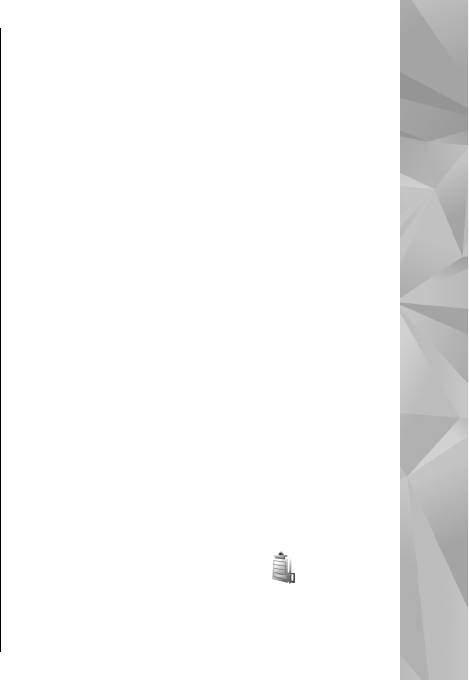
журналов выберите Функции > Обнов.
видеоклипы в формате .mp4, звуковые файлы в
список блога.
формате .amr и текстовые файлы в формате .txt
из других источников (таких как компакт-диски,
4. Введите заголовок и сопроводительную
DVD или папки на жестком диске совместимого
информацию для публикации. В поле
ПК).
основного текста можно также ввести более
подробную информацию или описание.
Для импорта объектов с совместимого ПК в
приложение Nokia Lifeblog для ПК выполните
5. После окончания ввода выберите
следующие действия:
Функции > Передать.
1. В окне хронологии или избранного выберите
Публикация объектов в Интернете с ПК
Файл > Импорт с ПК....
1. На экране хронологии или избранного
2. Просмотрите список, чтобы выбрать
выберите объекты (максимум 50), которые
изображение, видеоклип, звуковой или
необходимо опубликовать в Интернете.
Папка "Мультимедиа"
текстовый файл, или просмотрите другие
2. Выберите Файл > Отправить в Интернет....
папки для поиска файла, который требуется
3. Введите заголовок и сопроводительную
импортировать. Просмотрите содержимое
информацию для публикации. В поле
других носителей или устройств с помощью
основного текста можно также ввести более
списка Просматривать.
подробную информацию или описание.
3. Выберите папку, файл или несколько
4. Выберите нужный веб-журнал из списка
файлов. Их содержимое можно просмотреть
Отправить: .
на панели просмотра.
5. После окончания ввода щелкните кнопку
4. Щелкните Открыть для импорта папки
Передать.
(включая вложенные папки) или выбранных
файлов.
Импорт элементов
Кроме изображений в формате .jpeg, созданных
Ключи активации
с помощью устройства, в приложение Nokia
Lifeblog можно также импортировать
Для просмотра ключей активации цифрового
73
изображения в формате .jpeg и .3gp, а также
доступа, хранящихся в памяти устройства,
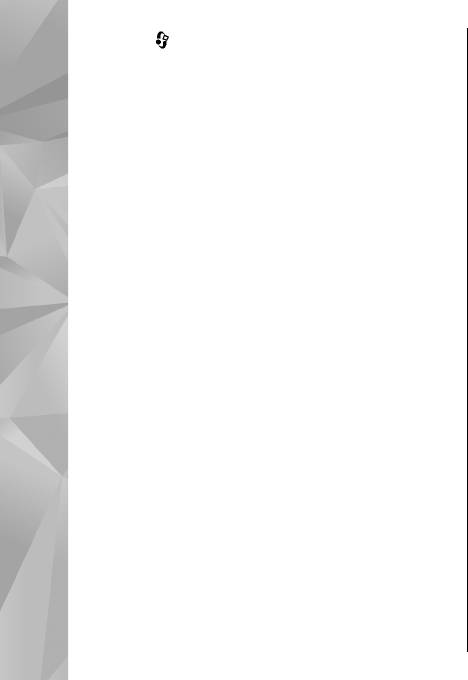
нажмите и выберите Приложен. > М-
с ключом активизации, который определяет
медиа > Ключи.
права на использование этого содержимого.
Управление цифровым доступом
Если в устройстве находится содержимое с
защитой OMA DRM, для резервного копирования
Для защиты прав на объекты интеллектуальной
ключей активизации и содержимого
собственности (в том числе авторских прав)
используйте функцию резервного копирования
владельцы содержимого могут использовать
пакета Nokia PC Suite. При других способах
различные технологии управления цифровым
передачи могут не передаваться ключи
доступом (DRM). В данном устройстве для доступа
активизации, которые должны сохраняться
к содержимому с защитой DRM используется
вместе с содержимым для того, чтобы после
программное обеспечение DRM различных
форматирования памяти устройства можно
типов. С помощью данного устройства можно
было продолжить использование этого
осуществлять доступ к содержимому,
Папка "Мультимедиа"
содержимого с защитой OMA DRM.
защищенному с использованием технологий
Восстановление ключей активизации может
WMDRM 10, OMA DRM 1.0 и OMA DRM 2.0. Если
потребоваться также в случае повреждения
определенное программное обеспечение DRM не
файлов в устройстве.
защищает содержимое, владельцы
содержимого могут потребовать отмены доступа
Если в устройстве находится содержимое с
такого программного обеспечения DRM к новому
защитой WMDRM, при форматировании памяти
содержимому, защищенному DRM. Отмена может
устройства ключи активизации и само
привести к невозможности обновления такого
содержимое теряются. Ключи активизации и
защищенного DRM содержимого, уже
содержимое также теряется в случае
находящегося в памяти устройства. Отмена
повреждения файлов в устройстве. Потеря
такого программного обеспечения DRM не
ключей активизации или содержимого может
влияет на содержимое, защищенное с
ограничить возможность повторного
помощью DRM других типов, и содержимое без
использования этого содержимого в устройстве.
защиты DRM.
Дополнительную информацию можно получить
у поставщика услуг.
Содержимое, защищенное с помощью системы
управления цифровым доступом (DRM), связано
Некоторые ключи активации могут быть
74
связаны с определенной SIM-картой, в этом
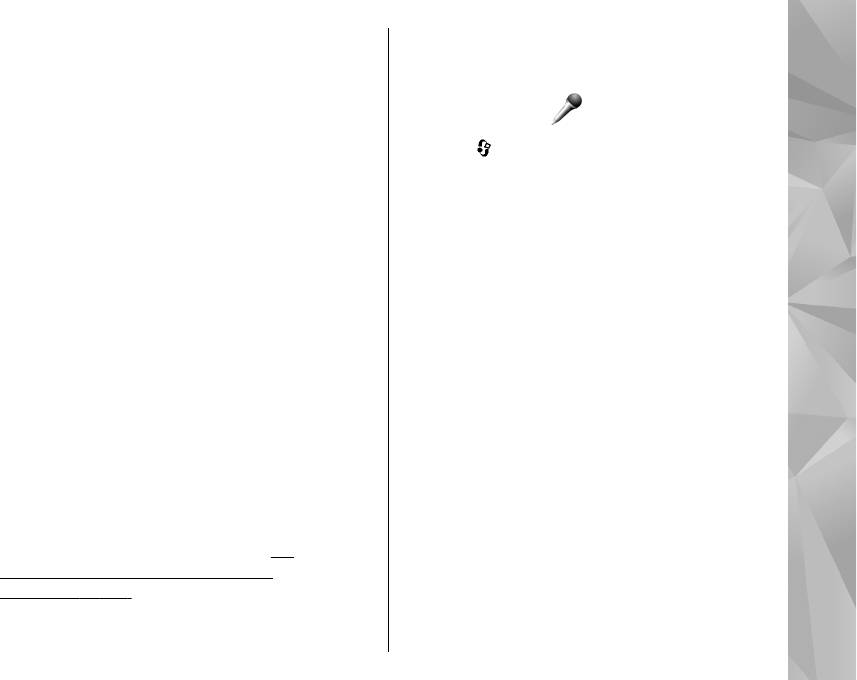
случае доступ к защищенному содержимому
передачи файла, выделите ключ активации и
можно получить, только установив эту SIM-карту
нажмите клавишу прокрутки.
в устройство.
Выберите одну из следующих функций на
Диктофон
главном экране приложения ключей активации:
Нажмите и выберите Приложен. > М-
● Действ.ключи — просмотр ключей,
медиа > Диктофон.
связанных с одним или несколькими
мультимедийными файлами, и ключей, срок
Приложение "Диктофон" предназначено для
действия которых еще не начался.
записи голосовых памяток и телефонных
● Недейств. кл. — просмотр ключей, которые
разговоров.
не действуют; срок использования
Для записи телефонного разговора откройте
мультимедийного файла истек или в
приложение "Диктофон" во время голосового
Папка "Мультимедиа"
устройстве есть защищенный
вызова. Во время записи обоим участникам
мультимедийный файл, но нет связанного с
каждые пять секунд подается тональный сигнал.
ним ключа активации.
● Не использ. — просмотр ключей, для
которых в устройстве отсутствуют
мультимедийные файлы.
Для приобретения дополнительного времени
или продления периода использования
мультимедийного файла выберите ключ
активации и выберите Функции > Получить
новый ключ. Если прием служебных
сообщений Интернета отключен, ключи
активации обновить невозможно.
См.
"Настройки служебных сообщений
Интернет" с. 140.
Для просмотра подробных сведений, например
75
текущего срока действия и возможности
Оглавление
- Содержание
- Правила ТБ
- Настройка подключения
- Дополнительная информация
- Устройство
- Интернет-браузер
- Соединения
- Видеоцентр Nokia
- Папка "Музыка"
- Папка "Мультимедиа"
- Камера
- Галерея
- Определение положения (GPS)
- Настройка устройства
- Управление временем
- Обмен сообщениями
- Посылка вызовов
- Контакты (телефонная книга)
- Папка "Офис"
- Папка "Приложения"
- Папка "Средства"
- Настройки
- Устранение неполадок
- Информация об аккумуляторах
- Уход и обслуживание
- Дополнительная информация по технике безопасности
- Алфавитный указатель






